Windows är ett flexibelt operativsystem som låter dig göra nästanvad du än vill ha. Du kan kontrollera nästan alla aspekter av det, förutom att det verkar som om du inte kan kontrollera när Windows 10 låses. Det verkar inte som om du kan automatisera låsning av Windows 10 om du inte använder Dynamic Lock. Sanningen är att du automatiskt kan låsa Windows 10 om ditt system har varit inaktivt för länge. Inställningen har funnits från början och det är i själva verket en funktion som fanns i Windows XP, Vista, 7 och 8 / 8.1.
För att vara tydlig talar vi om ditt systemlåsning, dvs samma sak som händer när du trycker på Win + L. Din skärm kommer inte att läggas i vila, ditt system släpps inte heller. Om det är de inställningar du letar efter, gå till Power Options i Kontrollpanelen eller gå till System-gruppen med inställningar i appen Inställningar och titta under fliken Power & Sleep.
Lås Windows 10 automatiskt
Windows 10 har fortfarande en skärmsläckare. Du kanske kommer ihåg att skärmsläckaren, om den är aktiv, också kan låsa ditt system. Det är alltid gjort även i äldre versioner av Windows. För att automatiskt låsa Windows 10 efter att du har varit inaktiv ett tag måste du aktivera skärmsläckaren.
Öppna appen Inställningar och gå till inställningsgruppen Anpassning. Välj fliken Låsskärm och bläddra till slutet. Du kommer att välja ett alternativ som kallas skärmsläckare. Klicka på det.

Öppna fönstret Inställningar för skärmsläckarerullgardinsmenyn och välj 'Tomt', eller något annat. I fältet "Vänta" anger du autolåsperioden. Om du till exempel anger 1 aktiveras skärmsläckaren om du har varit inaktiv i 1 minut. Se sedan till att du aktiverar alternativet 'På återuppta, visa inloggningsskärm'. Det här är vad som låser Windows 10.
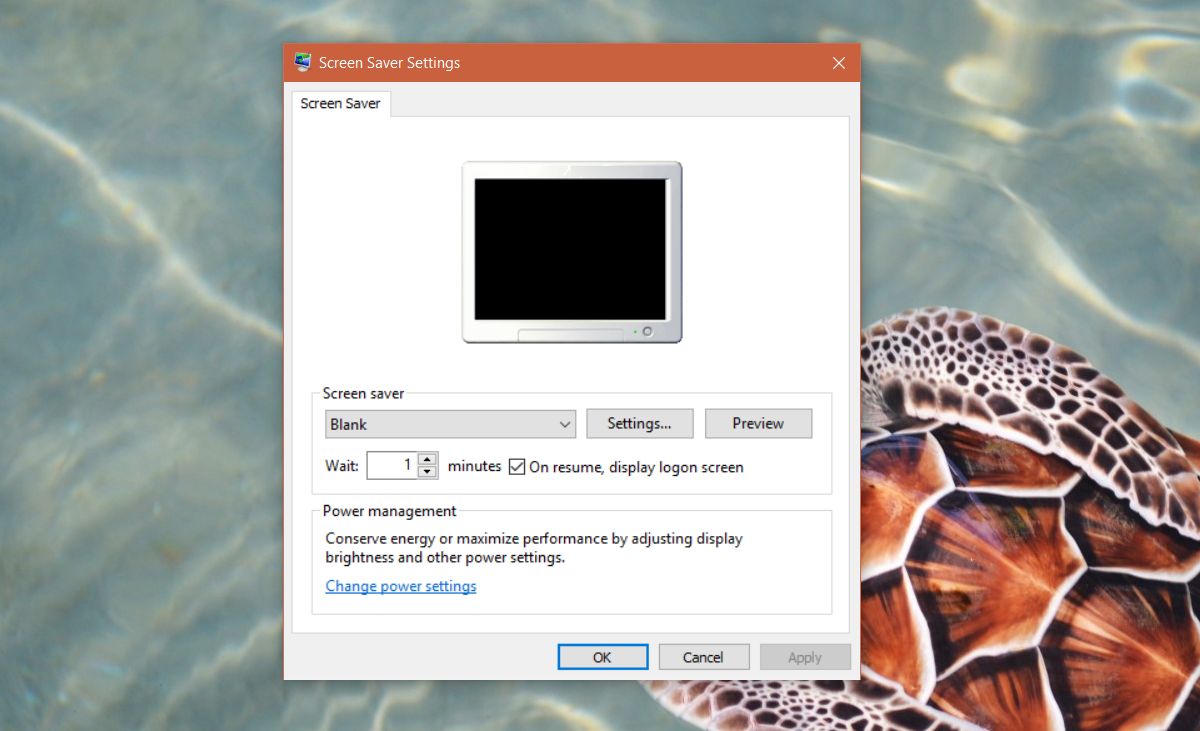
Det är allt du behöver göra. Du kan ställa in autolåstiden så låg som en minut. Om du rutinmässigt glömmer att låsa ditt system när du står upp kan du aktivera en tom skärmsläckare och den låser Windows 10 automatiskt för dig om du har varit inaktiv för länge. Det bästa med detta trick är att du kan anpassa hur länge ditt system ska vara inaktivt innan det automatiskt låses.
Sov Windows 10 automatiskt
Om du letar automatiskt vila Windows 10 och låta det be om ett lösenord när du väcker ditt system kan du göra det också och du behöver inte aktivera en skärmsläckare för det.
Öppna inställningsappen och gå till Visa-gruppenav inställningar. Välj fliken Ström och vila. Rulla ner till Power-alternativet och välj när ditt system ska ligga när det är på batteri och när det är anslutet.
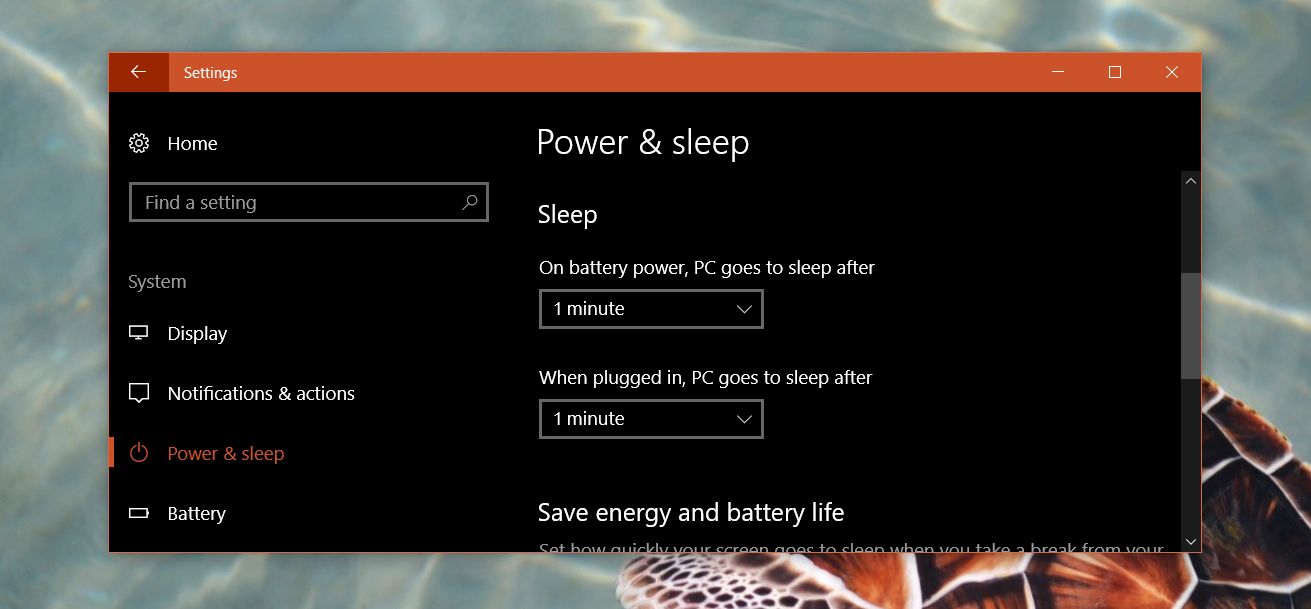
Gå sedan till Inställningsgruppen Konton. Välj fliken Inloggningsalternativ. Under avsnittet Kräva inloggning väljer du "När datorn vaknar från sömn".
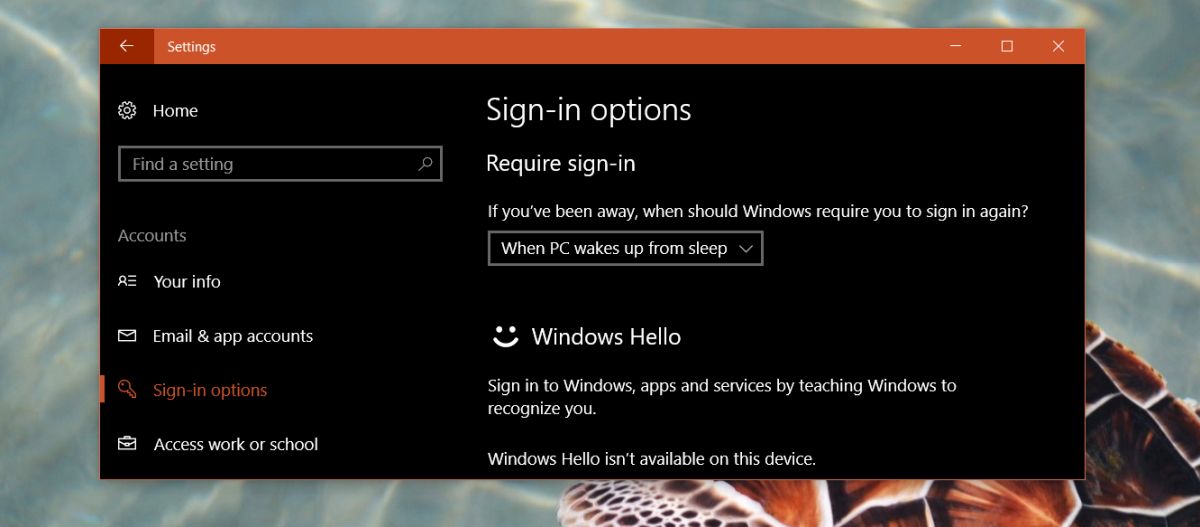
Många Windows 10-system tar lång tid framöverur sömn, och vissa hamnar fast på en tom skärm. Detta har varit ett återkommande problem med Windows 10 sedan dagen, varför alternativet för automatisk låsning är mer lämpligt.













kommentarer